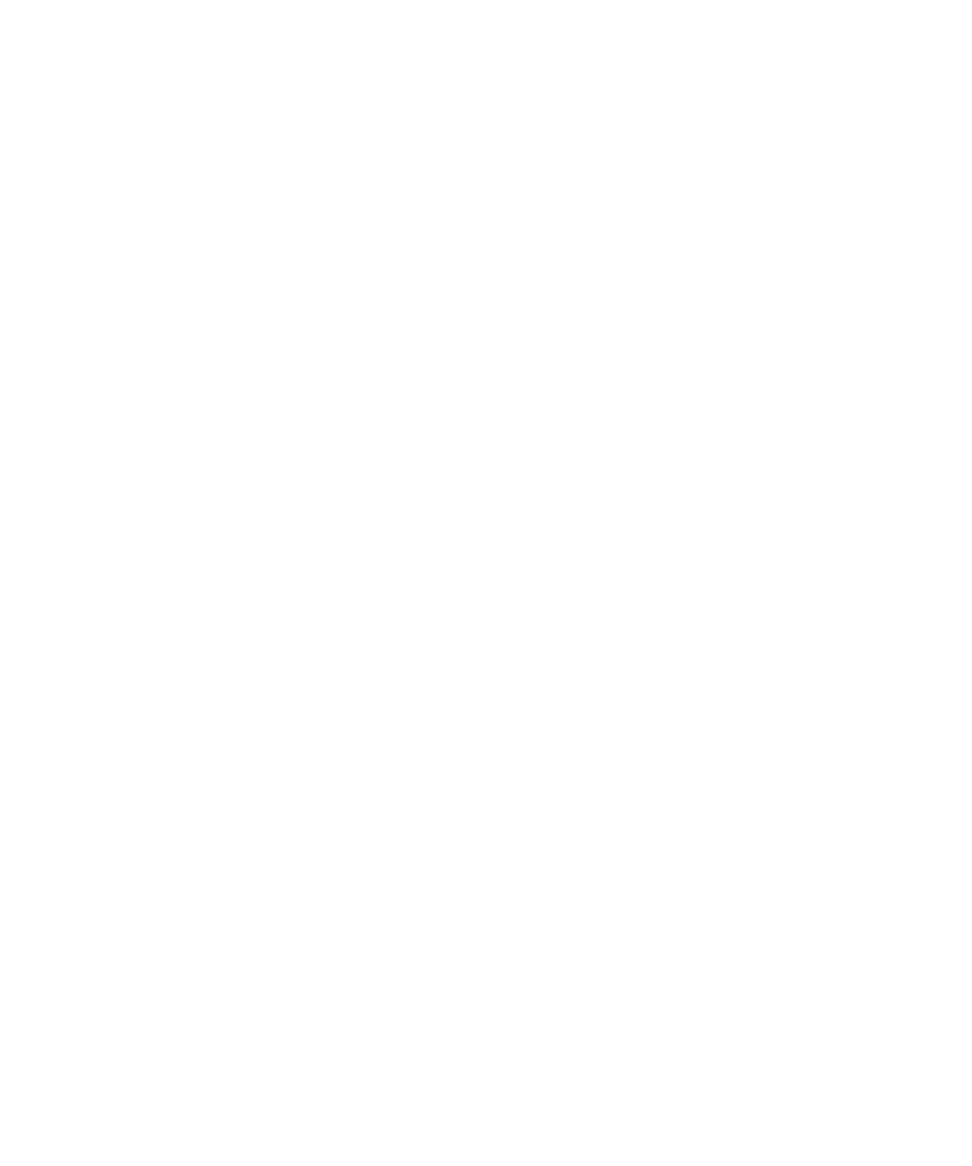
Paramètres de connexion Wi-Fi avancés
Modifier un profil Wi-Fi
1.
Sur l'écran d'accueil, cliquez sur l'icône Gérer les connexions.
2. Cliquez sur les Options Wi-Fi.
3. Mettez un profil Wi-Fi® en surbrillance.
4. Appuyez sur la touche Menu.
5. Cliquez sur Modifier.
6. Modifiez les options du profil Wi-Fi.
7. Appuyez sur la touche Menu.
8. Cliquez sur Enregistrer.
Guide de l'utilisateur
Technologie Wi-Fi
256
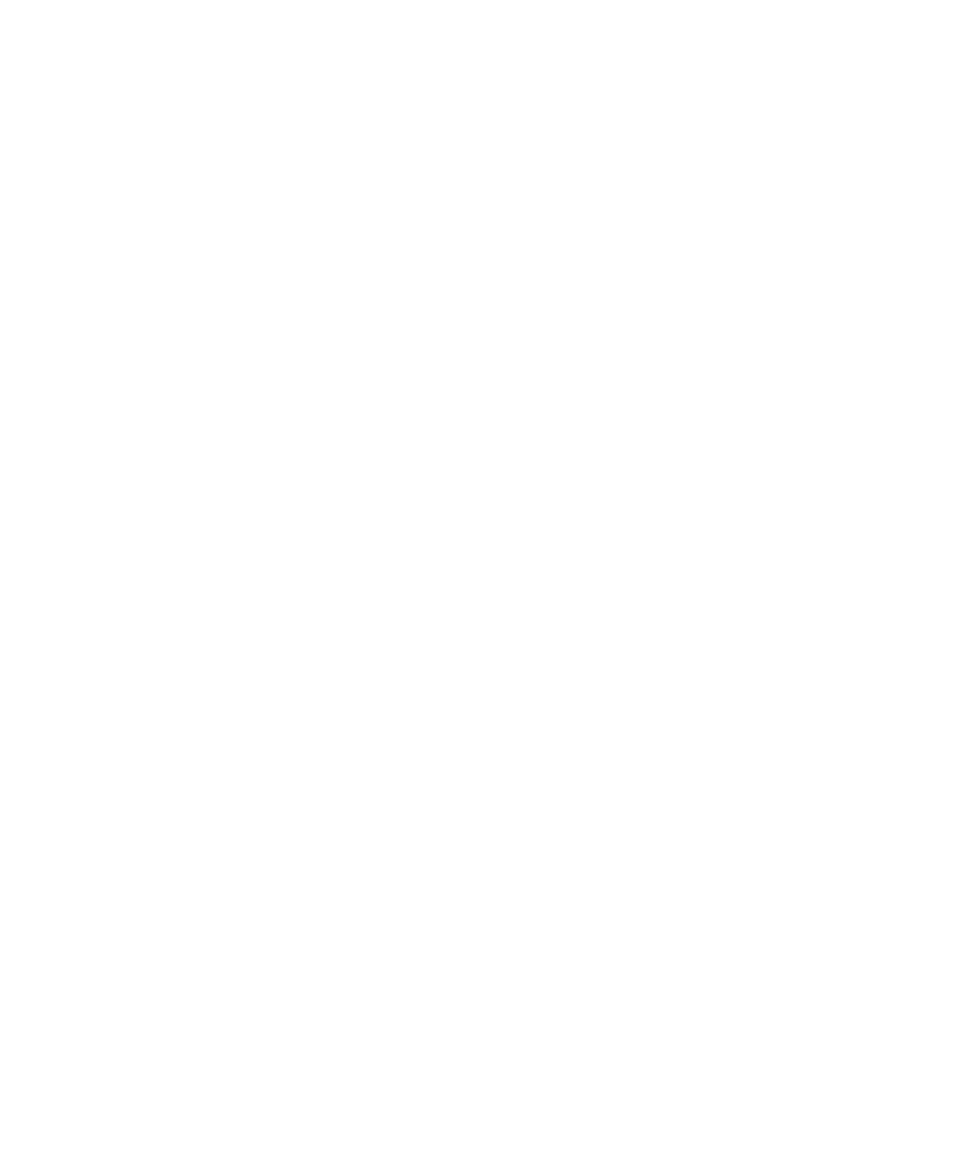
Options de connexion pour les profils Wi-Fi
Nom :
Saisissez un nom pour le profil Wi-Fi®.
SSID :
Saisissez le nom du réseau Wi-Fi.
Type de bande :
Définissez le type de réseau Wi-Fi. Si vous ne connaissez pas le type de réseau, ne modifiez pas ce champ.
Mode de connexion (automatique) :
Permet au terminal BlackBerry® de se connecter automatiquement au réseau Wi-Fi lorsqu'il est disponible.
Mode de connexion (manuel) :
Permet d'être informé lorsqu'un réseau Wi-Fi est disponible.
Activer le transfert de points inter-accès :
Définissez si votre terminal reste connecté au réseau Wi-Fi lorsque vous vous déplacez d'un point d'accès mobile à un autre.
VPN :
Si nécessaire, définissez un profil VPN à utiliser avec le profil Wi-Fi.
Options de sécurité pour les profils Wi-Fi
Type de sécurité :
Définissez le type de sécurité que prend en charge le réseau Wi-Fi®.
Sélectionner une clé WEP :
Définissez le type de clé WEP du réseau Wi-Fi.
Clé WEP :
Saisissez la clé WEP du réseau Wi-Fi au format hexadécimal.
Clé prépartagée :
Saisissez la phrase secrète WPA™ Personal du réseau Wi-Fi.
Nom d'utilisateur :
Si nécessaire, saisissez le nom d'utilisateur que vous utilisez pour vous connecter au réseau Wi-Fi.
Mot de passe d'utilisateur :
Si nécessaire, saisissez le mot de passe d'utilisateur que vous utilisez pour vous connecter au réseau Wi-Fi.
Guide de l'utilisateur
Technologie Wi-Fi
257
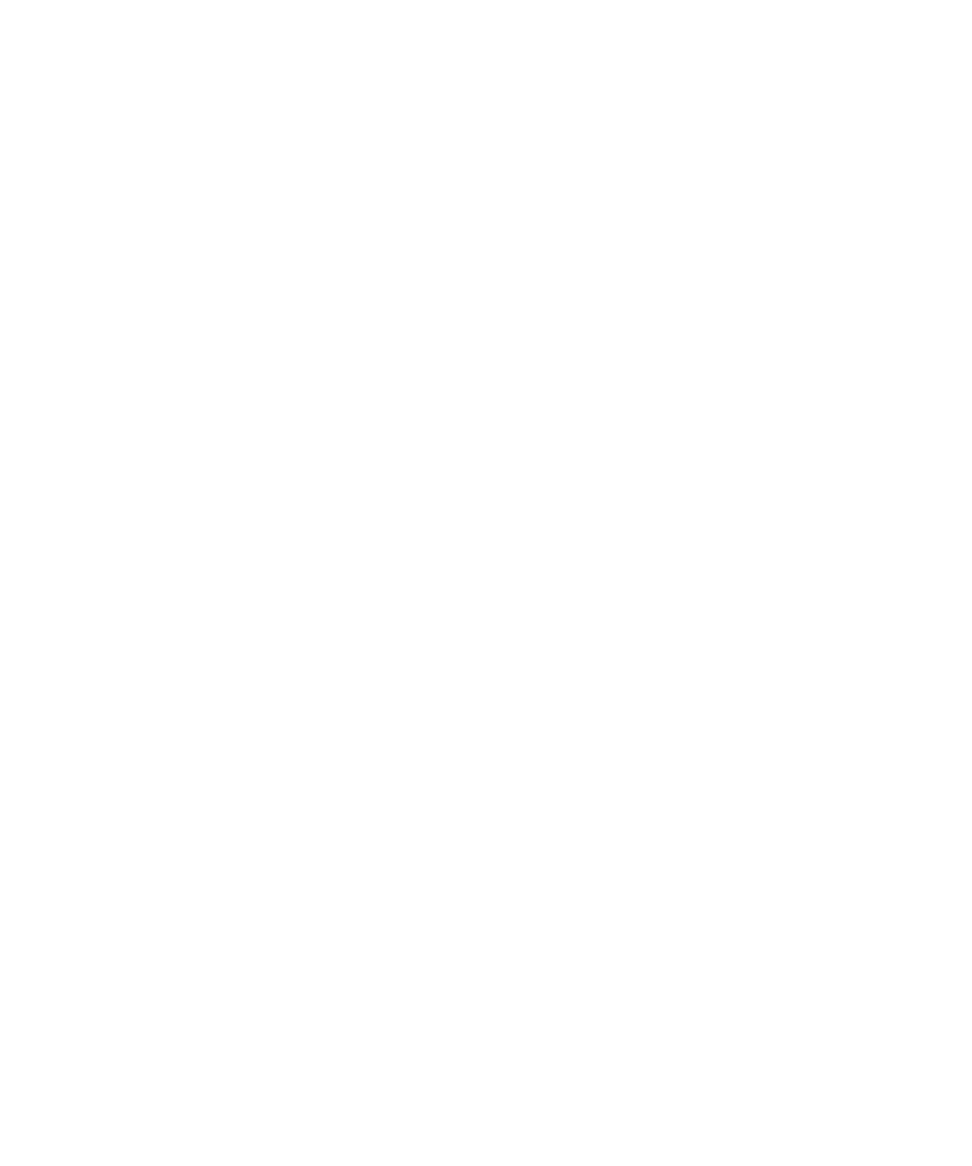
Certificat CA :
Définissez le certificat racine que votre terminal BlackBerry® doit utiliser pour vérifier qu'il se connecte au réseau Wi-Fi approprié.
Certificat client :
Définissez le certificat d'authentification que doit utiliser votre terminal pour se connecter au réseau Wi-Fi.
Sécurité de lien interne :
Si nécessaire, définissez le protocole de sécurité que le réseau Wi-Fi prend en charge pour sa méthode d'authentification interne.
Utiliser un jeton physique :
Définissez si vous devez utiliser un jeton physique pour vous connecter au réseau Wi-Fi.
Numéro de série du jeton :
Si vous utilisez un jeton logiciel pour vous connecter au réseau Wi-Fi, définissez le numéro de série du jeton.
Objet du serveur pour la validation du certificat :
Si nécessaire, saisissez le nom de l'objet du serveur que vous terminal doit utiliser pour vérifier qu'il se connecte au réseau Wi-Fi approprié.
Architecture de réseau de stockage du serveur pour la validation du certificat :
Si nécessaire, saisissez le SAN du serveur que vous terminal doit utiliser pour vérifier qu'il se connecte au réseau Wi-Fi approprié.
IMSI :
Si votre carte SIM a plusieurs IMSI, définissez l'IMSI que vous utilisez pour vous connecter au réseau Wi-Fi.
Options IP et DNS pour profil Wi-Fi
Pour obtenir automatiquement une adresse IP et un DNS :
Indiquez si votre terminal BlackBerry® reçoit une adresse IP routable, un masque de sous-réseau, des paramètres DNS et une adresse
passerelle à partir du réseau Wi-Fi®.
Adresse IP:
Saisissez l'adresse IP pour votre terminal.
Masque de sous-réseau :
Saisissez le masque de sous-réseau pour le point d'accès sans fil auquel votre terminal doit se connecter.
DNS primaire :
Saisissez l'adresse du DNS primaire auquel votre terminal doit se connecter.
DNS secondaire :
Saisissez l'adresse du DNS secondaire auquel votre terminal doit se connecter.
Adresse de la passerelle par défaut :
Saisissez l'adresse IP de la passerelle par défaut à laquelle votre terminal doit se connecter.
Guide de l'utilisateur
Technologie Wi-Fi
258
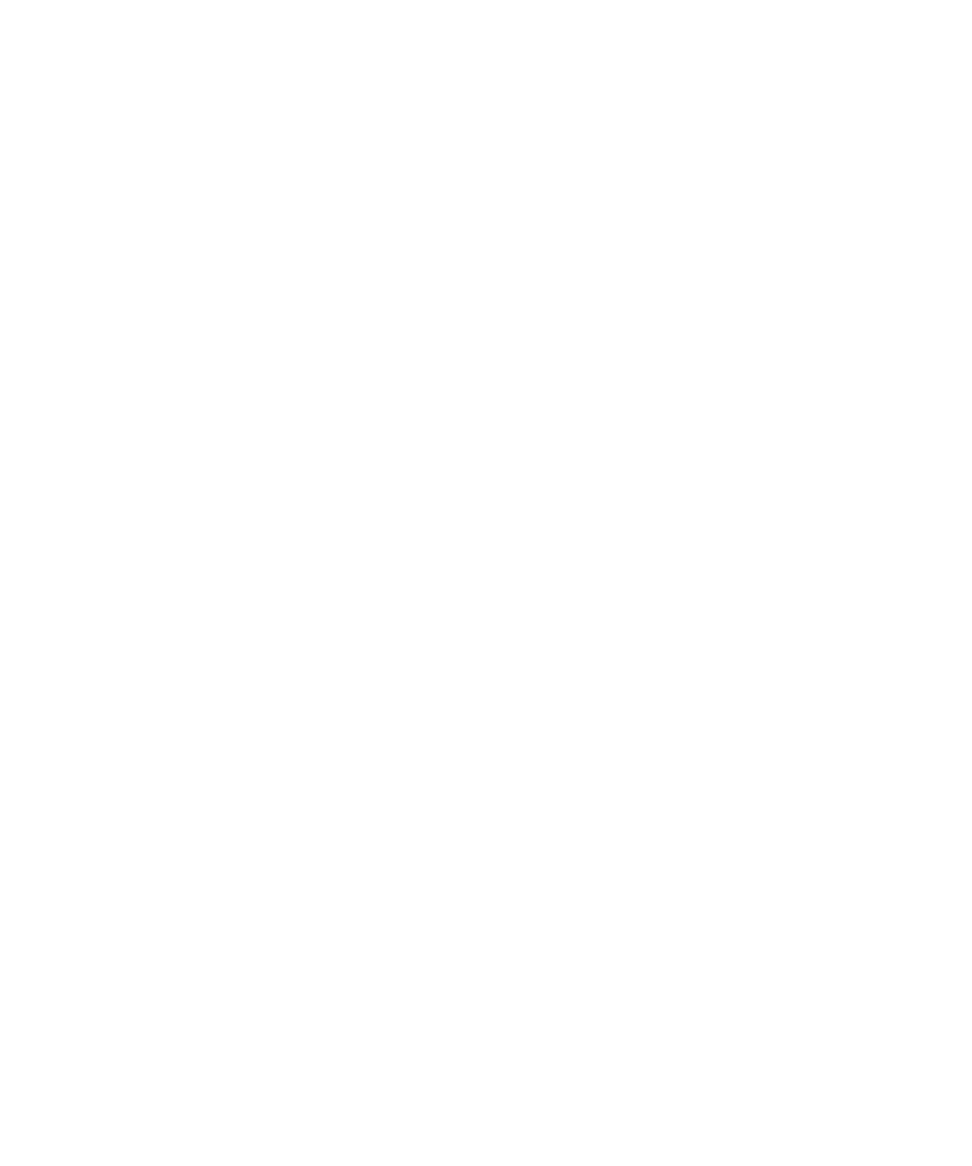
Suffixe de domaine :
Saisissez le domaine que votre terminal doit utiliser pour convertir les noms d'hôtes en adresses IP.
Définir votre terminal pour qu'il se connecte à un réseau Wi-Fi spécifique
Par défaut, votre terminal BlackBerry® recherche régulièrement des réseaux Wi-Fi® et se connecte automatiquement au réseau avec la priorité
la plus élevée dans la liste Profils Wi-Fi enregistrés. Vous pouvez choisir de rechercher et de vous connecter uniquement à l'un de vos réseaux
Wi-Fi enregistrés.
1.
Sur l'écran d'accueil, cliquez sur l'icône Gérer les connexions.
2. Cliquez sur les Options Wi-Fi.
3. Cochez la case Activer l'analyse de profil unique.
4. Cliquez sur un profil Wi-Fi.
5. Appuyez sur la touche Menu.
6. Cliquez sur Enregistrer.
Pour passer automatiquement d'un réseau Wi-Fi à l'autre lorsque vous vous déplacez d'une zone de couverture Wi-Fi à l'autre, décochez la case
Activer l'analyse de profil unique. Votre terminal tente de se connecter aux réseaux Wi-Fi en respectant l'ordre dans lequel ils apparaissent
dans votre liste de profils Wi-Fi.
Installer un certificat racine sur votre ordinateur
Selon le réseau Wi-Fi® auquel vous souhaitez vous connecter, il se peut que vous ayez besoin d'installer un certificat racine pour le serveur de
l'autorité de certification qui a créé le certificat pour le serveur d'authentification. Pour plus d'informations, contactez votre administrateur.
1.
Téléchargez sur votre ordinateur le certificat racine à partir du serveur de l'autorité de certification.
2. Sur votre ordinateur, cliquez avec le bouton droit de la souris sur le certificat racine. Cliquez sur Installer le certificat.
3. Cliquez sur Suivant.
4. Cliquez sur Placer tous les certificats dans le répertoire suivant.
5. Cliquez sur Parcourir.
6. Cliquez sur Autorités de certification racine approuvée.
7. Cliquez sur OK.
8. Cliquez sur Terminer.
9. Dans la boîte de dialogue Avertissements de sécurité, cliquez sur Oui.
Si le certificat racine contient plusieurs certificats, tous les certificats sont installés sur votre ordinateur.
Pour installer le certificat racine sur votre terminal BlackBerry®, utilisez l'outil de synchronisation des certificats de BlackBerry® Desktop
Manager pour synchroniser le certificat racine entre votre terminal et votre ordinateur.
Guide de l'utilisateur
Technologie Wi-Fi
259